win8系统电脑安装Photoshop CC失败的解决方法
摘要:最近,一位使用Win8系统的电脑用户反映:PhotoshopCC总是安装失败,是不是win8系统不兼容PhotoshopCC软件呢?其实不然...
最近,一位使用Win8系统的电脑用户反映:Photoshop CC总是安装失败,是不是win8系统不兼容Photoshop CC软件呢?其实不然,小编分析,Photoshop CC在win8系统电脑中出现安装失败,可能在安装的过程中选项选择错误导致的,下面,小编就为您演示一下win8系统电脑安装Photoshop CC失败的解决方法吧!
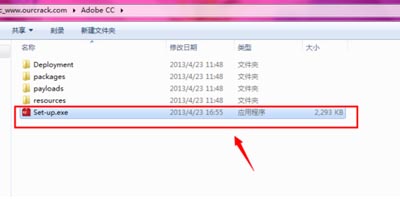 Photoshop cc
Photoshop cc
具体如下:
1、把残余的Photoshop cc程序卸载。
2、下载一个Photoshop cc的安装包,根据自己电脑的系统类型,选择“64位”。
3、将下载好的安装包进行解压,然后在目录中找到“setup.exe”,双击进行安装。
4、安装的时候,开始可能会提示安装出了问题,需要重启,这个时候不必重启,直接点击“忽略”进行下一步。
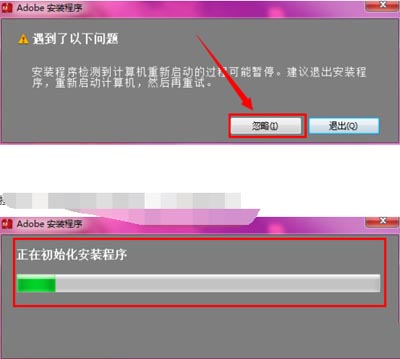 Photoshop cc
Photoshop cc
5、接下来,选择“试用”进行安装试用,这个安装不会影响到功能的安装,这样就可以使用破解了,无需购买。
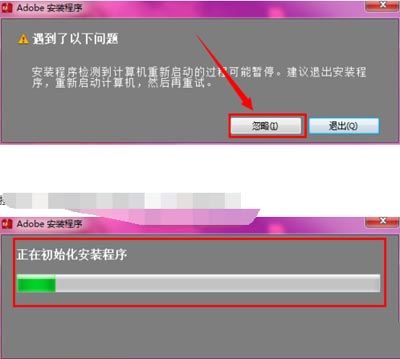 Photoshop cc
Photoshop cc
如果你的Win8系统在安装Photoshop CC的过程中也遇到了错误,不要退出重启,直接选择忽视,然后继续安装,完成安装后再向办法破解,并不影响Photoshop使用。
【win8系统电脑安装Photoshop CC失败的解决方法】相关文章:
★ win8无线网络受限怎么办?Win8系统无线网受限解决方法
★ win8系统宽带连接提示错误628代码的故障原因及解决方法
下一篇:
如何设置Win8系统电源节能模式
